By Nathan E. Malpass, Dernière mise à jour: August 23, 2023
Avez-vous déjà ressenti ce sentiment de naufrage lorsque vous réalisez que vous avez supprimé une vidéo de votre appareil, pour ensuite vous rendre compte de son importance ? Donc, comment récupérer les vidéos que j'ai supprimées? Qu'il s'agisse d'un moment familial inestimable, d'un événement tourné par un professionnel ou d'une présentation importante, perdre une vidéo peut être une expérience pénible.
Cependant, la bonne nouvelle est que dans de nombreux cas, il est possible de récupérer des vidéos supprimées et de récupérer ces précieux souvenirs. Dans cet article, nous explorerons diverses méthodes et techniques pour vous aider à récupérer vos vidéos perdues, vous offrant ainsi une bouée de sauvetage face aux suppressions accidentelles. Alors, plongeons et découvrons comment vous pouvez ramener ces vidéos chéries et vous assurer qu'elles restent une partie de vos archives numériques.
Partie n°1 : Comment récupérer les vidéos que j'ai supprimées sur Android ?Partie n°2 : Comment récupérer les vidéos que j'ai supprimées sur iOSPartie n°3 : Meilleure méthode – Récupération de données FoneDog iOS : Comment récupérer les vidéos que j'ai supprimées sur iOS ?Conclusion
Partie n°1 : Comment récupérer les vidéos que j'ai supprimées sur Android ?
Méthode n°1 : utiliser un album récemment supprimé
Si vous êtes un utilisateur Android et que vous vous demandez comment récupérer des vidéos supprimées, l'une des premières méthodes que vous pouvez essayer consiste à utiliser la fonction d'album "Récemment supprimé". Cette méthode est applicable si vous disposez d'un appareil Android fonctionnant sur des versions plus récentes du système d'exploitation, généralement Android 10 et supérieur. Voici comment récupérer les vidéos que j'ai supprimées à l'aide de l'album Récemment supprimées :
- Ouvrez l'application Photos sur votre appareil Android. Cette application est généralement préinstallée sur la plupart des smartphones et tablettes Android.
- Recherchez le « Bibliothèque » ou « Albums » onglet dans l’interface de l’application. Appuyez dessus pour accéder aux différents albums et catégories disponibles.
- Faites défiler les albums et localisez l'album nommé « Récemment supprimé » ou « Corbeille ». Cet album stocke les fichiers multimédias que vous avez supprimés au cours des 30 derniers jours.
- Une fois que vous avez trouvé l'album « Récemment supprimé », appuyez dessus pour l'ouvrir. Ici, vous trouverez toutes les photos et vidéos que vous avez supprimées récemment.
- Parcourez les vidéos de l'album « Récemment supprimées » et sélectionnez celles que vous souhaitez récupérer. Vous pouvez appuyer sur des vidéos individuelles ou utiliser le "Sélectionner" option pour choisir plusieurs fichiers.
- Après avoir sélectionné les vidéos souhaitées, appuyez sur le "Restaurer" ou "Récupérer" bouton. Cette action restaurera les vidéos sélectionnées à leur emplacement d'origine dans la galerie de votre appareil ou dans l'application Photos.
- Une fois le processus de récupération terminé, vous pouvez accéder à votre galerie ou à l'application Photos pour confirmer que les vidéos supprimées ont été restaurées avec succès.
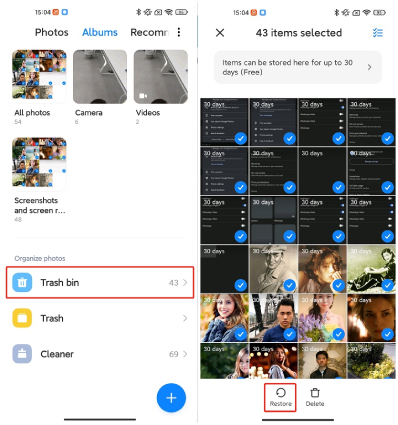
Méthode n°2 : utiliser Google Photos
Si vous êtes un utilisateur Android, l'un des moyens les plus efficaces de récupérer des vidéos supprimées consiste à utiliser Google Photos. Cette méthode est particulièrement utile si vous avez déjà activé la fonctionnalité de sauvegarde et de synchronisation dans l'application Google Photos. Voici comment utiliser Google Photos pour récupérer vos vidéos supprimées :
- Lancez l'application pour Google Photos sur l'appareil Android de l'utilisateur. Si vous ne l'avez pas installé, vous pouvez le télécharger depuis le Google Play Store.
- Une fois l'application ouverte, appuyez sur le icône de menu à trois lignes situé dans le coin supérieur gauche de l'interface pour accéder au menu de l'application.
- Dans son menu, sélectionnez l'option nommée "Poubelle" ou l'option appelée "Poubelle". Cette option contient toutes les photos et vidéos que vous avez supprimées au cours des 60 derniers jours.
- Dans la section « Corbeille » ou « Corbeille », vous retrouverez les vidéos supprimées. Parcourez la liste et localisez les vidéos spécifiques que vous souhaitez récupérer.
- Pour restaurer une vidéo supprimée, appuyez dessus pour l'ouvrir, puis cliquez sur l'icône "Restaurer" bouton. Cette action ramènera la vidéo à son emplacement d'origine dans votre bibliothèque Google Photos.
- Après le processus de récupération, visitez votre bibliothèque Google Photos et vérifiez que les vidéos supprimées ont été restaurées avec succès.
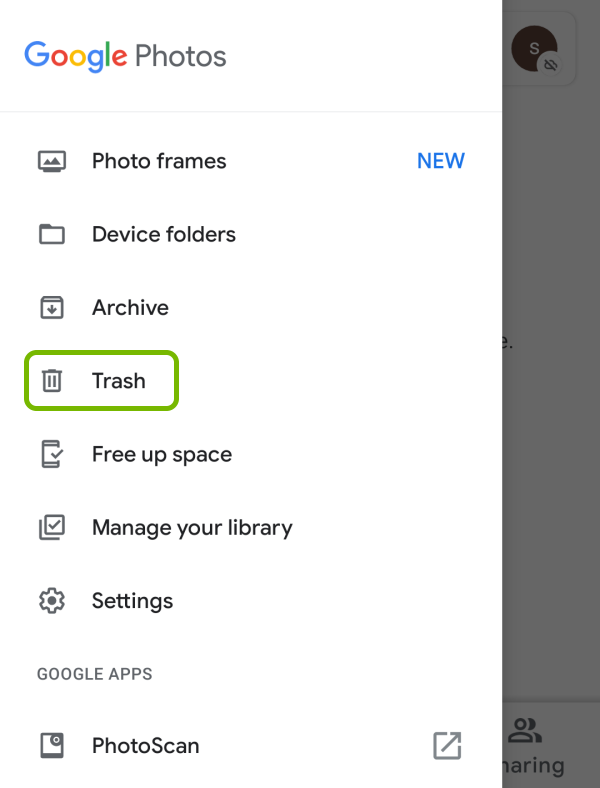
Méthode #3 : Utiliser Google Drive
Une autre méthode pour récupérer des vidéos supprimées sur Android consiste à utiliser Google Drive. Voici comment récupérer des vidéos que j'ai supprimées à l'aide de Google Drive :
- Ouvrez l'application pour app Google sur l'appareil Android de l'utilisateur. Si vous ne l'avez pas installé, vous pouvez le télécharger depuis le Google Play Store.
- Une fois l'application ouverte, appuyez sur l'icône de menu située dans la partie supérieure gauche de son interface pour accéder au menu de l'application.
- Dans le menu, sélectionnez « poubelle » ou « poubelle ». Cette option contient tous les fichiers que vous avez supprimés au cours des 30 derniers jours.
- Dans la section « Corbeille » ou « Corbeille », vous retrouverez les vidéos supprimées. Faites défiler la liste et localisez les vidéos que vous souhaitez récupérer.
- Pour restaurer une vidéo supprimée, appuyez longuement dessus pour la sélectionner, puis appuyez sur le bouton "Restaurer » ou « Restaurer à partir de la corbeille » option. Cette action restaurera la vidéo à son emplacement d'origine dans Google Drive.
- Après le processus de récupération, vous pouvez accéder à l'application Google Drive ou à la galerie de votre appareil pour vérifier que les vidéos supprimées ont été restaurées avec succès.
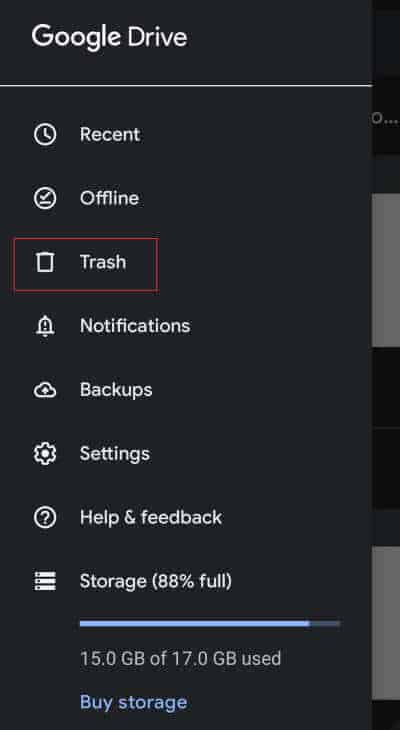
Partie n°2 : Comment récupérer les vidéos que j'ai supprimées sur iOS
Méthode #1 : Utiliser la sauvegarde iCloud
Si vous êtes un utilisateur iOS et que vous vous demandez comment récupérer des vidéos supprimées, l'une des méthodes les plus efficaces consiste à utiliser la fonction de sauvegarde iCloud. iCloud vous permet de sauvegarder automatiquement les données de votre appareil, y compris les vidéos, sur le cloud. Voici comment récupérer les vidéos que j'ai supprimées à l'aide de iCloud Backup :
- Sur votre appareil iOS, accédez à "Paramètres" et appuyez sur votre nom en haut de l'écran pour accéder aux paramètres de votre identifiant Apple.
- Dans les paramètres de l'identifiant Apple, appuyez sur "ICloud" puis sélectionnez « Gérer le stockage » ou « Stockage » > « Gérer le stockage » (selon votre version iOS).
- Dans la section « Gérer le stockage », vous verrez une liste de vos appareils. Appuyez sur l'appareil à partir duquel vous souhaitez récupérer les vidéos supprimées.
- Sous les options de sauvegarde de l'appareil, vous devriez voir le "Sauvegardes" section. Appuyez dessus pour afficher les sauvegardes disponibles.
- Recherchez une sauvegarde créée avant de supprimer les vidéos. Si vous sauvegardez régulièrement votre appareil, plusieurs sauvegardes devraient être disponibles. Choisissez la sauvegarde la plus récente incluant les vidéos que vous souhaitez récupérer.
- Appuyez sur la sauvegarde sélectionnée et vous verrez une liste des catégories de données incluses dans la sauvegarde.
- Recherchez et activez le « Photos » ou « Photothèque » option. Cela garantit que vos vidéos supprimées seront restaurées avec vos photos.
- Une fois que vous avez sélectionné la sauvegarde appropriée et activé l'option « Photos », appuyez sur « Restaurer » ou « Restaurer la sauvegarde ». Gardez à l'esprit que le processus de restauration écrasera les données actuelles de votre appareil par les données de la sauvegarde sélectionnée. Assurez-vous d'avoir une sauvegarde récente de votre appareil avant de continuer.
- Suivez les instructions à l'écran pour terminer le processus de restauration. Votre appareil redémarrera et les vidéos supprimées seront récupérées à partir de la sauvegarde iCloud.
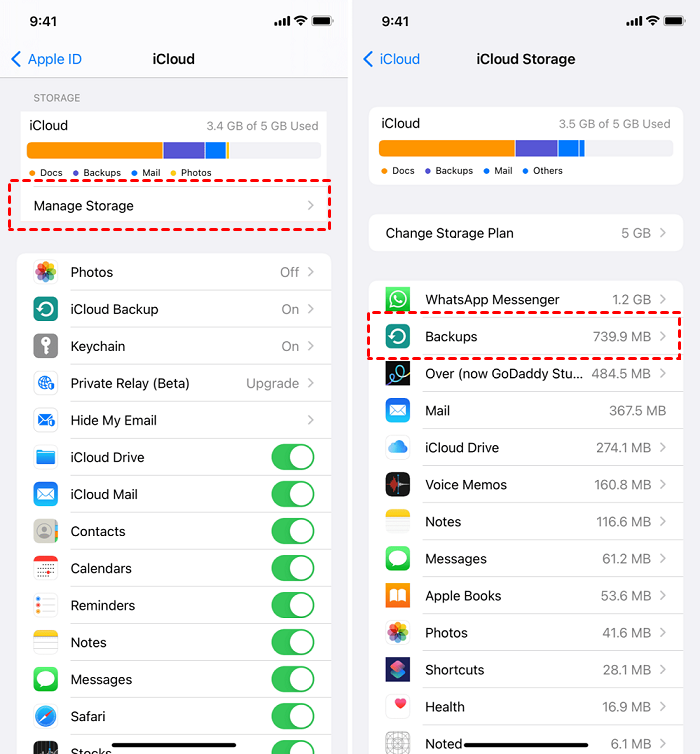
Il est important de noter que l'utilisation de iCloud Backup pour récupérer des vidéos supprimées restaurera l'intégralité de la sauvegarde, y compris les autres données et paramètres, pas seulement les vidéos. Par conséquent, assurez-vous de sauvegarder régulièrement votre appareil pour vous assurer que vous disposez de la sauvegarde la plus récente disponible.
Méthode n°2 : Utiliser iTunes/Finder
Si vous êtes un utilisateur iOS et que accidentellement votre Les sauvegardes iCloud sont manquantes sur votre appareil, une autre méthode pour les récupérer consiste à utiliser iTunes (sur macOS Mojave et versions antérieures) ou Finder (sur macOS Catalina et versions ultérieures). Cette méthode vous permet de restaurer vos vidéos supprimées à partir d'une sauvegarde précédente. Voici comment récupérer les vidéos que j'ai supprimées à l'aide d'iTunes/Finder :
- Connectez votre appareil iOS à votre ordinateur à l'aide du câble USB approprié.
- Lancement iTunes (macOS Mojave et versions antérieures) or Finder (macOS Catalina et versions ultérieures) sur ton ordinateur. Assurez-vous que la dernière version est installée.
- Dans iTunes, cliquez sur le icône de l'appareil qui apparaît dans le coin supérieur gauche de la fenêtre. Dans le Finder, votre appareil apparaîtra dans la barre latérale sous le "Emplacements" .
- Si vous y êtes invité, entrez le code d'accès de votre appareil ou faites confiance à l'ordinateur.
- Dans iTunes, cliquez sur le "Sommaire" languette. Dans le Finder, vous verrez un aperçu de votre appareil.
- Dans iTunes, sous le "Sauvegardes" section, cliquez sur "Restaurer la sauvegarde". Dans le Finder, cliquez sur le "Restaurer" .
- Sélectionnez la sauvegarde la plus pertinente contenant les vidéos supprimées que vous souhaitez récupérer. Choisissez une sauvegarde créée avant la suppression des vidéos.
- Cliquez sur « Restaurer » et attendez la fin du processus de restauration. Gardez à l'esprit que le processus de restauration écrasera les données actuelles sur votre appareil avec les données de la sauvegarde sélectionnée. Assurez-vous d'avoir une sauvegarde récente de votre appareil avant de continuer.
- Une fois le processus de restauration terminé, votre appareil redémarrera et les vidéos supprimées seront récupérées et disponibles sur votre appareil.
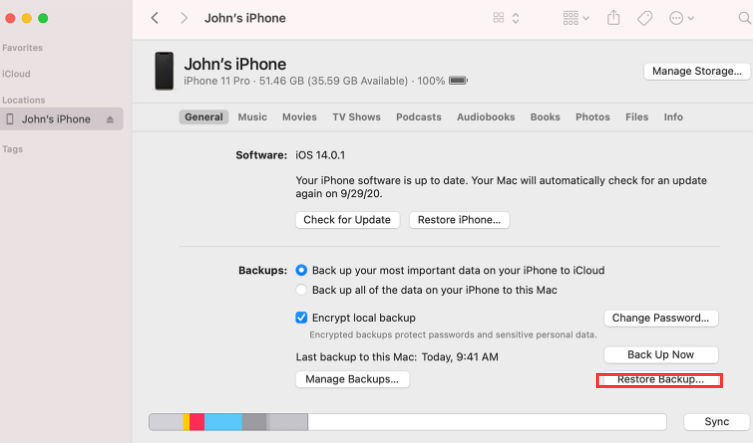
En utilisant iTunes/Finder pour récupérer des vidéos supprimées nécessite que vous ayez préalablement sauvegardé votre appareil iOS à l'aide de ces applications. Il est essentiel de sauvegarder régulièrement votre appareil pour vous assurer que vous disposez de la sauvegarde la plus récente disponible pour la récupération.
N'oubliez pas que la restauration à partir d'une sauvegarde restaurera toutes les données de cette sauvegarde, pas seulement les vidéos supprimées. Par conséquent, assurez-vous de vérifier et de sauvegarder toutes les données récentes que vous ne souhaitez pas perdre avant d'effectuer la restauration.
Partie n°3 : Meilleure méthode – Récupération de données FoneDog iOS : Comment récupérer les vidéos que j'ai supprimées sur iOS ?
Si vous êtes un utilisateur iOS et que vous avez accidentellement supprimé des vidéos de votre appareil, l'une des méthodes les plus fiables pour les récupérer consiste à utiliser Récupération de données FoneDog iOS. FoneDog iOS Data Recovery est un logiciel professionnel conçu spécifiquement pour les utilisateurs iOS afin de récupérer des données perdues ou supprimées, y compris des vidéos.
iOS Récupération de données
Récupérez des photos, des vidéos, des contacts, des messages, des journaux d'appels, des données WhatsApp, etc.
Récupérez des données depuis iPhone, iTunes et iCloud.
Compatible avec les derniers iPhone et iOS.
Téléchargement gratuit
Téléchargement gratuit

Voici comment récupérer les vidéos que j'ai supprimées en utilisant cela logiciel gratuit de récupération de vidéo iOS:
- Téléchargez et installez FoneDog iOS Data Recovery sur votre ordinateur. Assurez-vous de choisir la version appropriée pour votre système d'exploitation (Windows ou Mac).
- Lancez FoneDog iOS Data Recovery et connectez votre appareil iOS à votre ordinateur à l'aide d'un câble USB.
- Faites confiance à l'ordinateur de votre appareil iOS si vous y êtes invité et entrez le code d'accès de votre appareil pour accorder l'accès.
- Une fois votre appareil iOS connecté et reconnu par le logiciel, vous verrez une liste des options de récupération de données disponibles. Sélectionner "Récupérer depuis un appareil iOS" depuis l'interface principale.
- FoneDog iOS Data Recovery commencera à analyser votre appareil iOS à la recherche de vidéos supprimées. Le processus de numérisation peut prendre un certain temps en fonction de la quantité de données sur votre appareil.
- Une fois le processus de numérisation terminé, un aperçu des vidéos récupérables vous sera présenté. Vous pouvez parcourir la liste et sélectionner les vidéos que vous souhaitez récupérer.
- Après avoir sélectionné les vidéos souhaitées, cliquez sur le "Récupérer" bouton. Choisissez un emplacement sur votre ordinateur où vous souhaitez enregistrer les vidéos récupérées.
- FoneDog iOS Data Recovery commencera le processus de récupération et restaurera les vidéos sélectionnées à l'emplacement spécifié sur votre ordinateur.
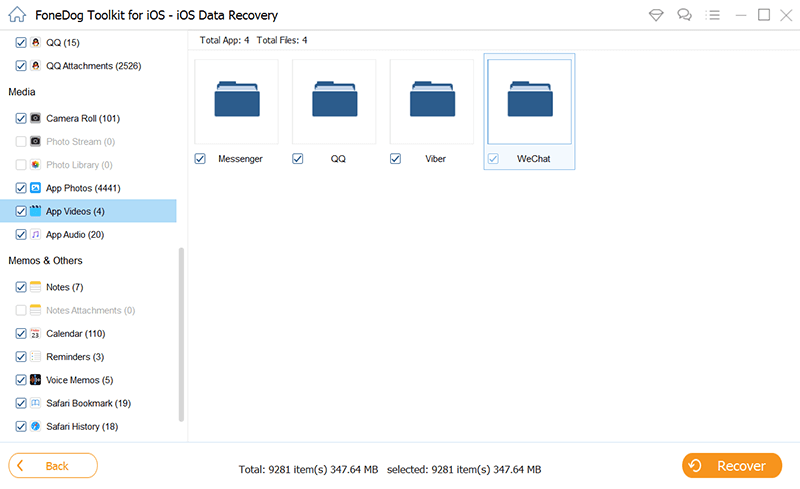
FoneDog iOS Data Recovery propose une version d'essai gratuite qui vous permet de numériser et de prévisualiser les vidéos supprimées avant de faire un achat. De cette façon, vous pouvez vous assurer que le logiciel pourra récupérer avec succès vos vidéos avant d'investir dans la version complète. N'oubliez pas de toujours sauvegarder régulièrement votre appareil iOS en utilisant iCloud ou iTunes/Finder pour éviter la perte de données et disposer d'une sauvegarde fiable comme mesure de sécurité supplémentaire.
Les gens LIRE AUSSIComment enregistrer des images de messages de vidéos Kik sur iPhoneGuide complet : Récupérer les vidéos WhatsApp supprimées de l'iPhone 2023
Conclusion
En conclusion, FoneDog iOS Data Recovery est un logiciel fiable et convivial qui offre des capacités de récupération avancées sur comment récupérer les vidéos que j'ai supprimées efficacement sur les appareils iOS.


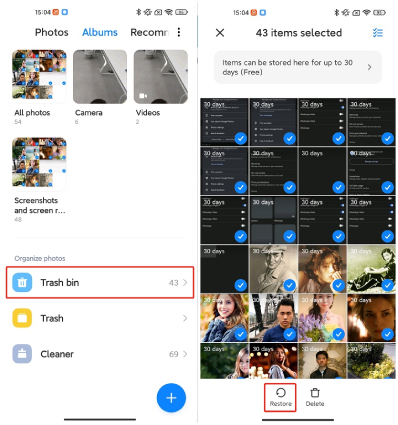
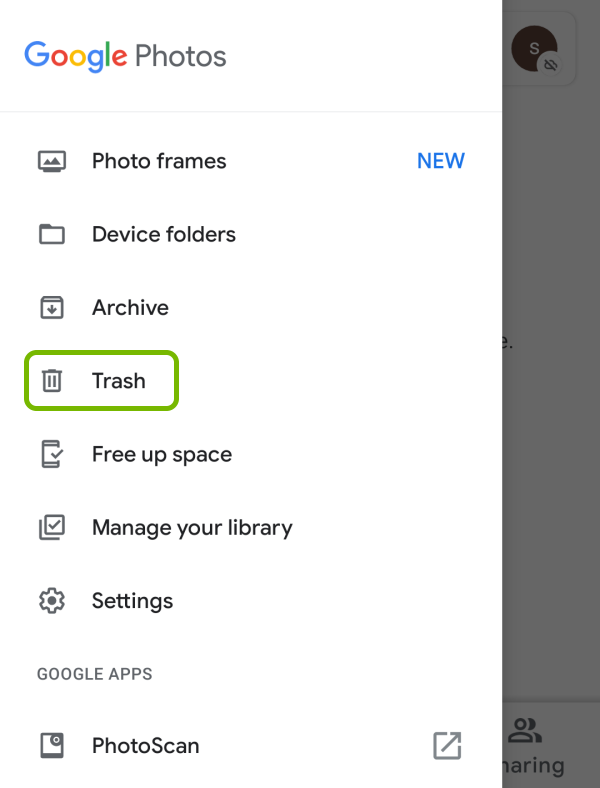
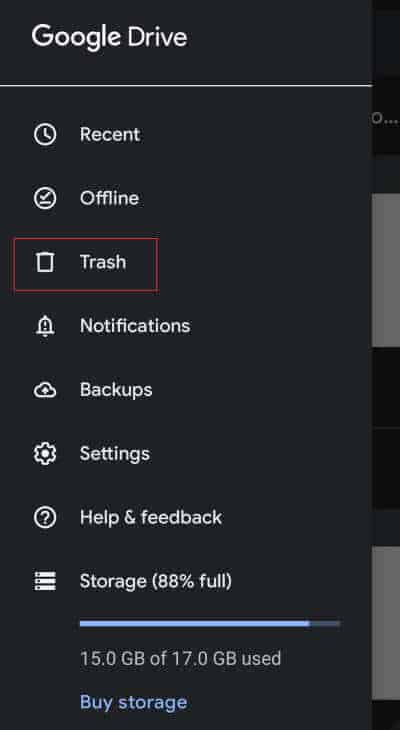
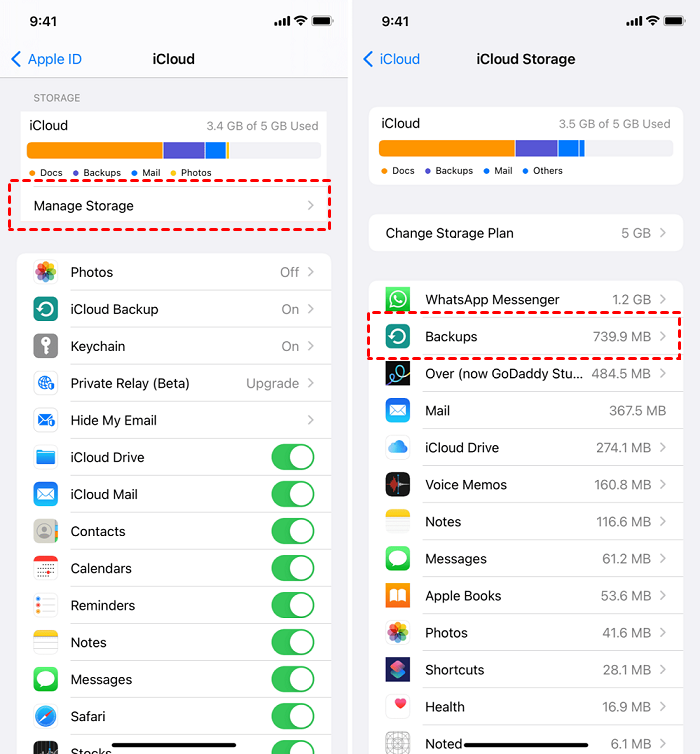
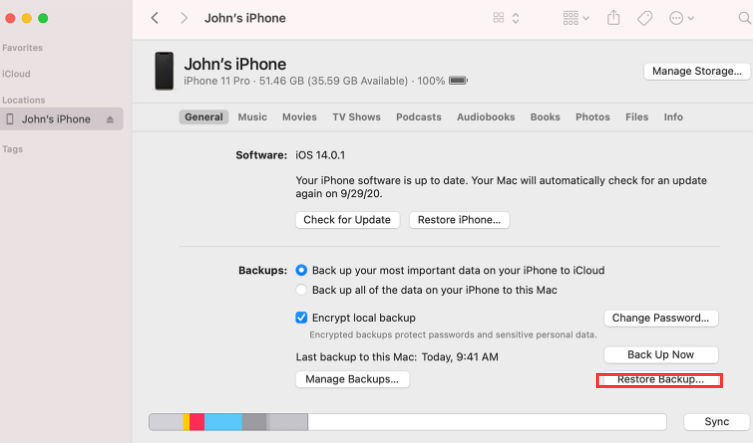

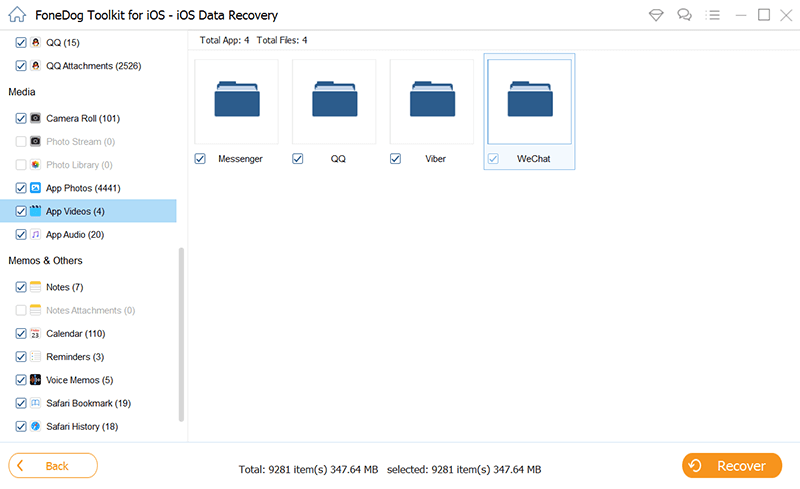
/
/